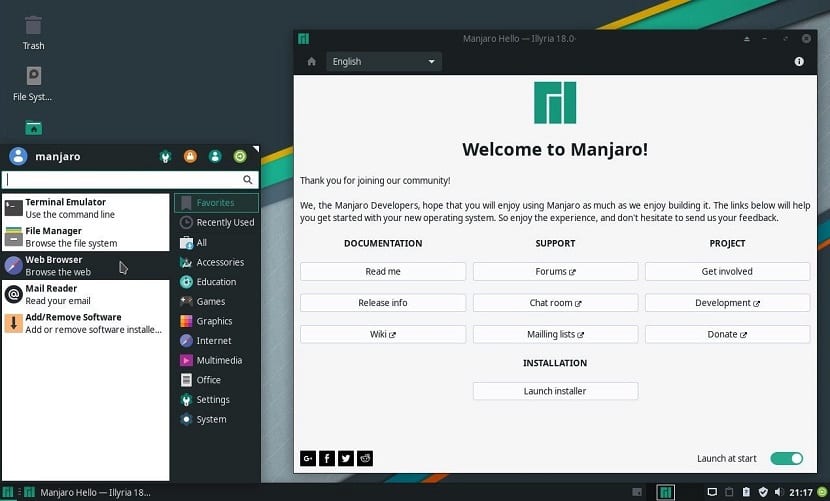
Manjaro Linux es actualmente la distribución de Linux más popular según las clasificaciones de Distrowatch y aun que es una derivada de Arch Linux, esta distribución facilita la instalación de Arch Linux al usuario, dado que no todos se aventuran a instalar Arch Linux puro.
En esta ocasión vamos a ver la forma de cómo realizar la instalación de Manajaro Linux de una manera bastante sencilla y cabe aclarar que este post está dirigido a los novatos que tienen la curiosidad de probar Arch Linux.
Obtener Manjaro Linux
El primer paso que debemos realizar es la descarga de la ISO de Manjaro, aquí deben saber que existen varias versiones disponibles, todas con diferentes entornos de escritorio, incluidos KDE, XFCE y GNOME además de las versiones de la comunidad.
Pueden descargar Manjaro Linux desde su página web oficial el enlace es este.
Cuando se hayan decidido de la versión que desean utilizar, hagan clic en el enlace de descarga directa.
Medio de instalación CD/DVD
- Windows: Podemos grabar el iso con Imgburn, UltraISO, Nero o cualquier otro programa incluso sin ellos en Windows 7 y posteriores nos da la opción al dar clic derecho sobre la ISO.
- Linux: Pueden utilizar en especial el que viene con los entornos gráficos, entre ellos son, Brasero, k3b, y Xfburn.
- Windows: Pueden utilizar Etcher, Universal USB Installer o LinuxLive USB Creator, ambos son sencillos de utilizar.
- Linux: La opción recomendable es usar el comando dd, con el cual definimos en qué ruta tenemos la imagen de Manjaro y también en qué punto de montaje tenemos nuestra usb:
dd bs=4M if=/ruta/a/manjaro.iso of=/dev/sdx && sync
- Otra opción es Etcher ya que es multiplataforma.
Para iniciar la instalación de Manjaro, vamos a colocar nuestro medio que acabamos de preparar en nuestro ordenador donde realizaremos la instalación y procedemos a botear el sistema.
Antes de iniciar el instalador necesitas conectarte a internet. Si estas utilizando una conexión Ethernet, ya deberías estar conectado, pero si está utilizando WIFI, hagan clic en el ícono de red en la esquina superior derecha de la pantalla y elijan la opción “seleccionar red”.
Hagan clic en la red a la que desea conectarse y luego ingrese la contraseña si es necesario.
Para iniciar el proceso de instalación real, hagan clic en el icono “Iniciar instalador” en la pantalla de bienvenida.
Pueden ver una lista en el lado izquierdo de la pantalla y estas son las etapas por las que pasará para instalar Manjaro. El primer paso es elegir el idioma para el instalador.
El segundo paso te lleva a elegir tu ubicación. Esto definirá la zona horaria de su computadora y configurará el reloj a la hora correcta
También pueden elegir el idioma para su sistema y la configuración regional de números y fechas.
En la mayoría de los casos, su ubicación e idioma ya estarán configurados con los valores correctos, pero si no los cambian, den clic en “Siguiente”.
Ahora se le pedirá que elijan la distribución de su teclado.
Por defecto, el idioma de tu teclado será el predeterminado que el instalador de Manjaro haya determinado que es el correcto. Pueden probar el diseño escribiendo en el cuadro provisto.
Si el diseño es incorrecto, elijan el idioma en el panel izquierdo y luego el diseño exacto en el panel derecho.

En el siguiente paso en la pantalla de particiones se les permite elegir dónde desea instalar Manjaro.
Las opciones incluyen “instalar junto”, “reemplazar una partición”, “borrar disco” o “partición manual”.
- Si desean un arranque dual con Windows, pueden elegir la opción instalar junto con y luego elegir la partición que desean reducir para instalar Manjaro.
- Si desean reemplazar una partición en su disco con Manjaro, elijan la opción “Reemplazar una partición” y luego elijan la partición que desea reemplazar.
- Para hacer de Manjaro el único sistema operativo en su unidad, den clic en la opción “Borrar disco” y hagan clic en “Siguiente”.

Ahora necesitas crear el usuario predeterminado. En el siguiente paso deberán ingresar su nombre, el nombre de usuario y un nombre para su computadora.
Después deberán asignar la contraseña que desea utilizar para ese usuario y una contraseña de confirmación.
Además de la contraseña de usuario predeterminada, pueden ingresar una contraseña diferente para el administrador y confirmarla.
Sin embargo, si desean que la contraseña del administrador sea la misma que la contraseña del usuario, den clic en la opción “usar la misma contraseña para la cuenta del administrador”.
Al hacer clic en “Instalar”, se le da una última oportunidad de regresar. Si está seguro de que desea continuar, den clic en “Instalar ahora”.
Al finalizar la instalación basta con retirar el medio de instalación y reiniciar el equipo.
El artículo Guía de instalación de Manjaro Linux 2019 aparece primero en Guía de instalación de Manjaro Linux 2019.
Continúar leyendo...

